Microsoft によって課された制限にもかかわらず、小さなユーティリティを使用すると、TPM 2.0 を搭載していない PC であっても、あらゆる種類の PC に Windows 11 をインストールできます。高速かつ効率的なこのスクリプトを使用すると、古いマシンで Windows 11 を利用できるようになりますが、Microsoft はこの種のインストールをブロックするためにあらゆる手段を講じてきました。その方法は次のとおりです。
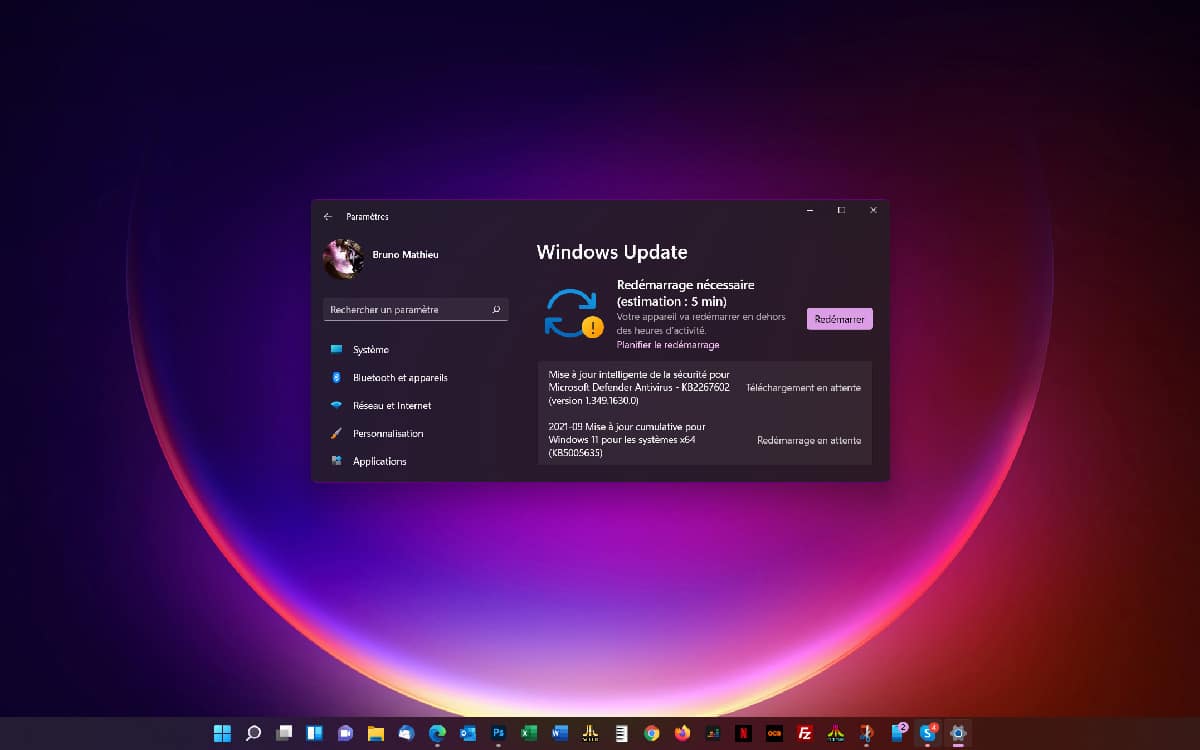
Windows 11最終バージョンがリリースされました。それだけです。したがって、新しいオペレーティング システムは、2021 年 10 月 5 日火曜日から利用可能段階的な導入は 2022 年まで延長されます。すべてにもかかわらず、次のような問題がまだ残っています。Windows 11に、ハードウェア レベルでの特定の要件を示します。モジュールを搭載したマザーボードTPM2.0、のサポートセキュアブートそして十分に新しいプロセッサ。
これらすべての条件が満たされていることを確認するために、Microsoft は と呼ばれる小さなツールを利用可能にしました。PC ヘルスチェック。ソフトウェアがエラー メッセージを返した場合、救いはありません。Windows 11 は PC にインストールされません。 Windows 11 ISO イメージを使用してオペレーティング システムを完全に再インストールしない限り、ハード ドライブまたは Windows 10 インストール パーティションを消去する必要があります。
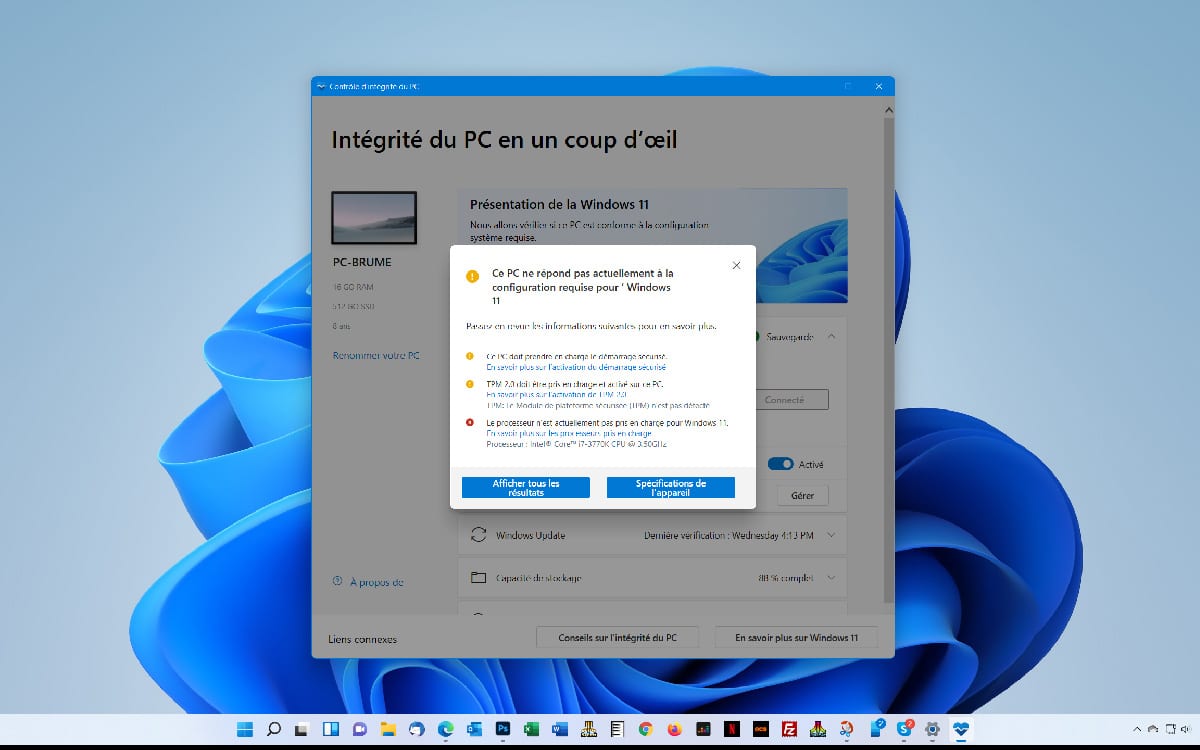
TPM 2.0 チップを搭載していない PC に Windows 11 を強制的にインストールできるツール
PC ヘルス チェックで PC に互換性がないと判定された場合でも、パニックに陥る必要はありません。シンプルですぐに使える小さなソフトウェアですべての問題が解決されるはずです。これは実際には小さなスクリプトであり、このスクリプトをご覧になったことがある方ならすでにご存知かもしれません。Windows 10 インストール ガイド。メディア作成ツール問題のソフトウェアは更新されたばかりで、Windows 11 ISO ファイルをダウンロードできるようになり、起動するだけで完全な Windows 11 イメージ、つまり Windows 10 に仮想的にマウントできるイメージ、または Windows 10 にコピーできるイメージを取得できます。起動可能なUSBキー。
最新のアップデートでは、MediaCreation Tool は、Windows 11 をダウンロードできるスクリプトに加えて、2 番目のスクリプトを提供します。Skip_TPM_Check_on_Dynamic_Update.cmd, この小さなコマンドを使用すると、Windows 11 のインストール時にレジストリにパッチを適用できます。すでに知られているヒントですが、現在は「オールインワン パック」に統合されています。
このツールを使用すると、Microsoft が要求する条件を満たしていない場合でも、あらゆるタイプの PC に Windows 11 をインストールできます。そのおかげで、Windows 10 を搭載した PC を (完全な再インストールを行わずに) 更新することが可能になります。 Windows 11 を空のハード ドライブまたはパーティションにインストールすることもできますが、VMware や VirtualBox などの仮想マシンに OS をセットアップすることもできます。
あちょっとした警告それでも必要です。この方法で Windows 11 の将来のアップデートを利用できるという保証はありません。セキュリティの前提条件を満たしていない PC にオペレーティング システムをインストールすると、次のことは可能になりますか?オペレーティング システムのアップデートによる恩恵は今後も受けられますか?どうやら古い PC は今後のアップデートの対象になりませんたとえレドモンドの巨人がこの件に関して公式にコミュニケーションを取っていなかったとしても。
なお、この非対応PCに対するサポートの「停止」がいつから実施されるかは現時点では不明だ。年末までにそうなるかもしれないし、2、3年経ってもMicrosoftから何も発表されないままになる可能性もある。互換性のない PC に対する今後の Windows 11 アップデートに関する Microsoft のポリシーはまだ明確ではありません。
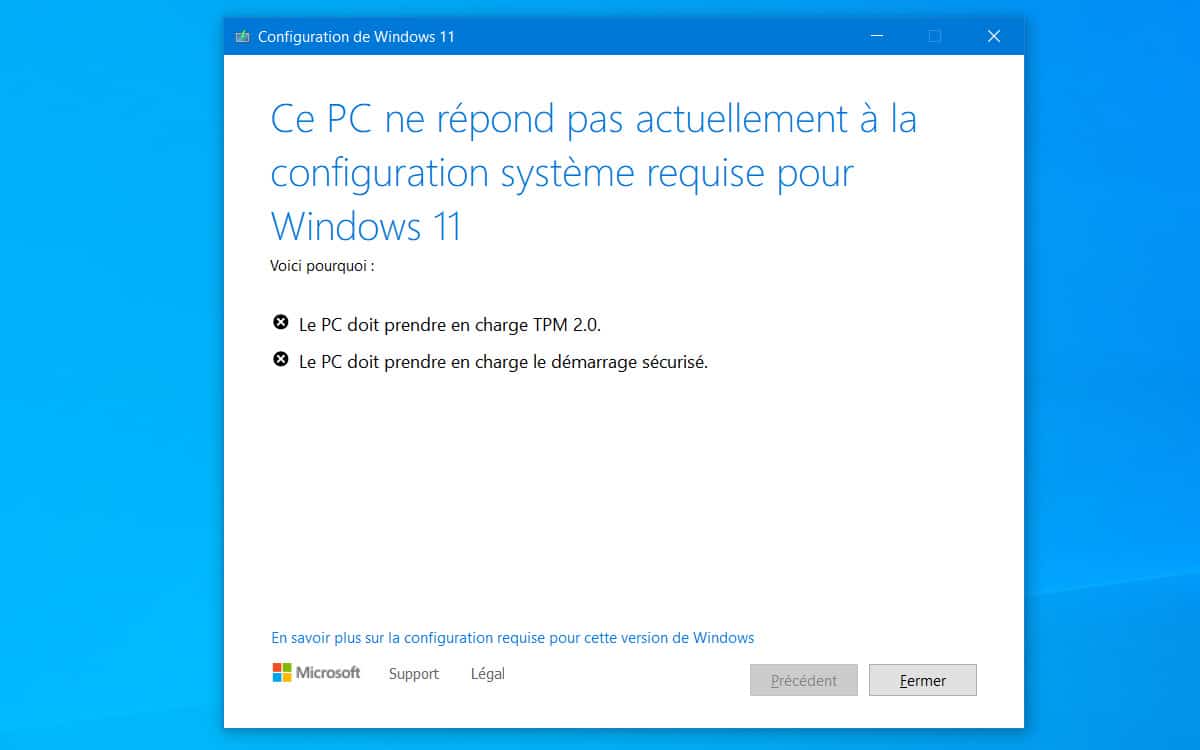
まず、現時点で正式に利用可能な Windows 11 のバージョンはまだ最終版ではないことに留意してください。ただし、これは RTM (製造リリース) に非常に近いエディションであるため、互換性や不安定性に関する重大な問題は発生しません。
上で述べたように、この小さなスクリプトは比較的簡単に使用できます。従うべき手順は次のとおりです。
- Github サイトにアクセスして、MediaCreationTool.bat。
- 表示されたページの右上にある をクリックします。ZIPをダウンロード。
- アーカイブを解凍しますハードディスク パーティションまたはデスクトップに直接復元したばかりのファイル。
- ダブルクリックSkip_TPM_Check_on_Dynamic_Update.cmd。
- ダブルクリックMediaCreationTool.bat。そこで、スクリプトはさまざまなバージョンの Windows をダウンロードするよう提案します。下部にある対応するものを選択しますWindows 11。
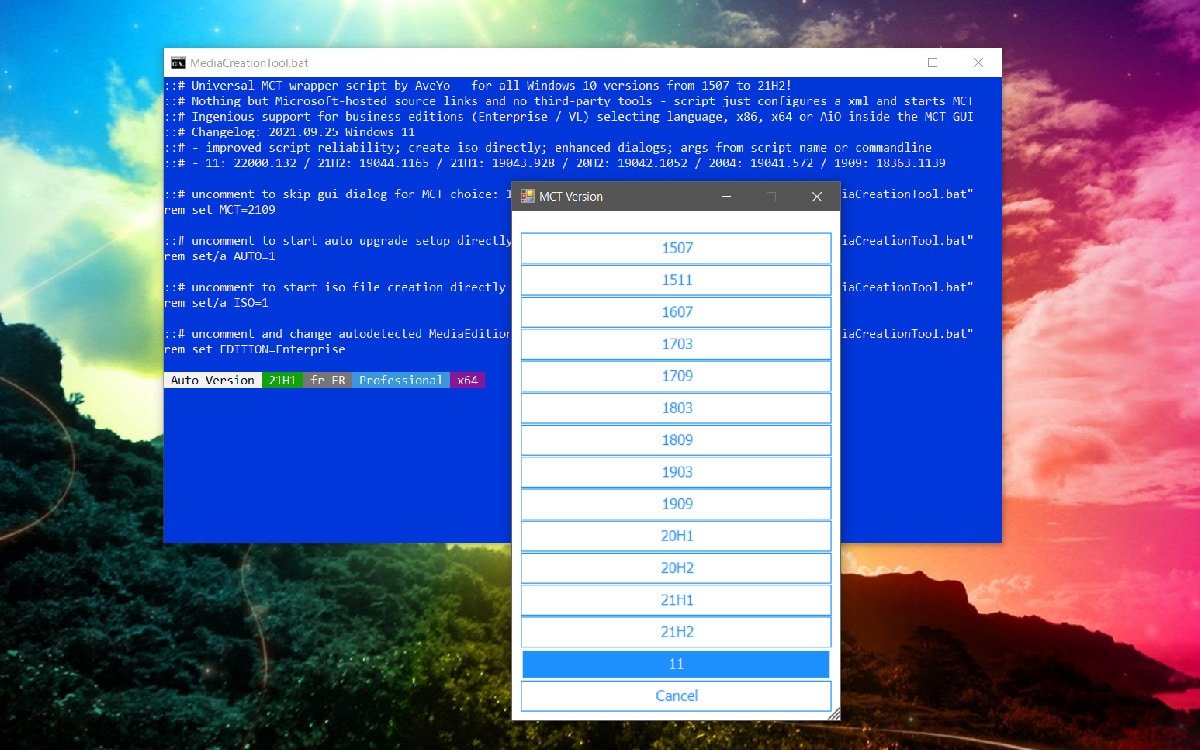
- このスクリプトを使用すると、Windows 11 をさまざまな形式でダウンロードできます。自動的に実行するファイル、経由イメージISO、または直接USBキー。
- Windows 11 のインストールに必要なものをダウンロードしたら、次のことを行うのが最善です。ウェブから切断する(一時的に)。 Wi-Fi またはイーサネット接続を無効にします。
- ソフトウェアは「Windows 10 メディアの作成」ツールを起動する場合があります。ご安心ください。これには何も異常はありません。実装されるのは Windows 11 です。
- Windows 11 のインストール手順が開始された瞬間 (以下のスクリーンショットのように)、Web への接続を再度アクティブにすることができます。
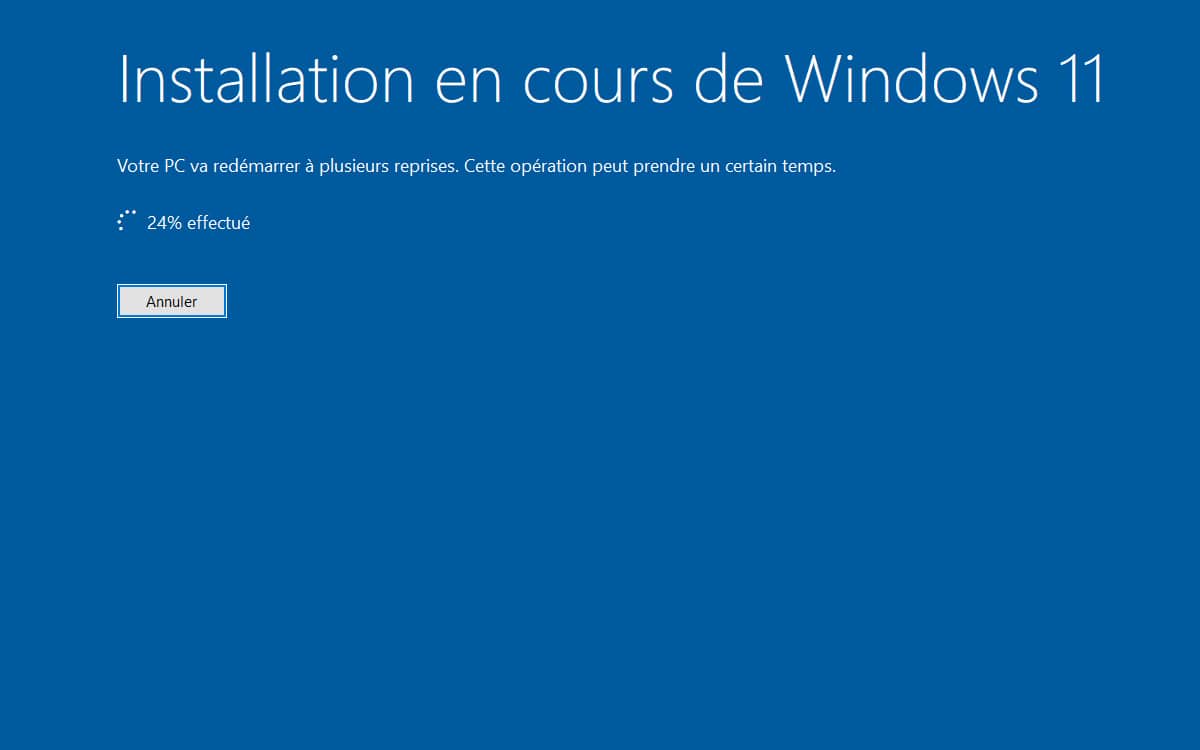
- Windows 11 のインストールにはかなり時間がかかる場合があります構成に応じて。 Core i7 3770K、16 GB RAM、512 GB SSD を搭載したテスト マシンでは、OS がセットアップされるまでにほぼ 45 分かかりました。しかし、操作は問題なく機能し、Windows 10 に以前にインストールされていたすべてのアプリケーション、環境設定、およびすべてのドキュメントを回復することができました。つまり、空のパーティションにシステムをインストールする必要はありません。
- 現時点では、この手順により、アップデートへのアクセスが妨げられることはありません以下のスクリーンショットに示すように、Windows Update 経由で Windows 11 を更新します。一方、長期的には、マイクロソフトは明らかに次のことを計画していたでしょう。重要なアップデートとセキュリティ専用のアップデートのインストールをブロックするOSの。この禁止が正確にいつ実施されるかはまだ分からない。
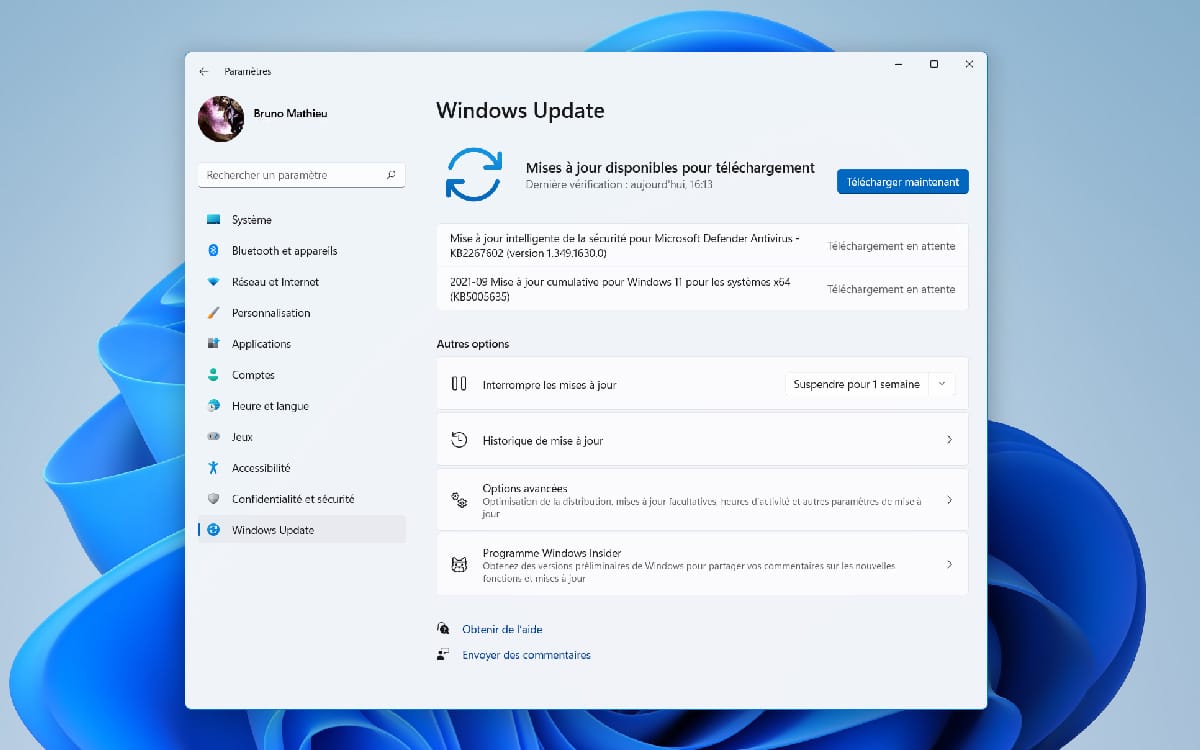
最後に、Microsoft は互換性のない PC に Windows 11 をインストールするための独自の方法も公式に提供していることに注意してください。これは上記と同じですが、レジストリの編集が必要です。これが次のとおりです。
- 次のように入力してレジストリを開きます登録編集Windows 10 の検索ボックスに。
- に行くHKEY_LOCAL_MACHINE\SYSTEM\Setup\MoSetup
- 価値の創造DWORD 32ビット続く:サポートされていないTPMOrCPUのアップグレードを許可する
- そのタイプは次のとおりである必要がありますREG_DWORD
- 値を割り当てます1
Windows 11 - コンピューターをインストール/移行/更新する方法。チュートリアル 2021


![[ROM カスタム] [KitKat 4.4.4] CyanogenMod 11 非公式](https://yumie.trade/statics/image/placeholder.png)


